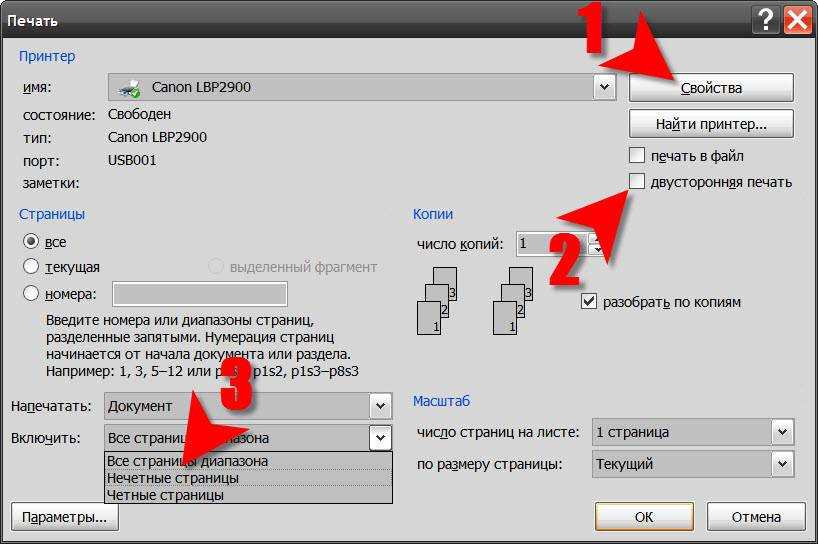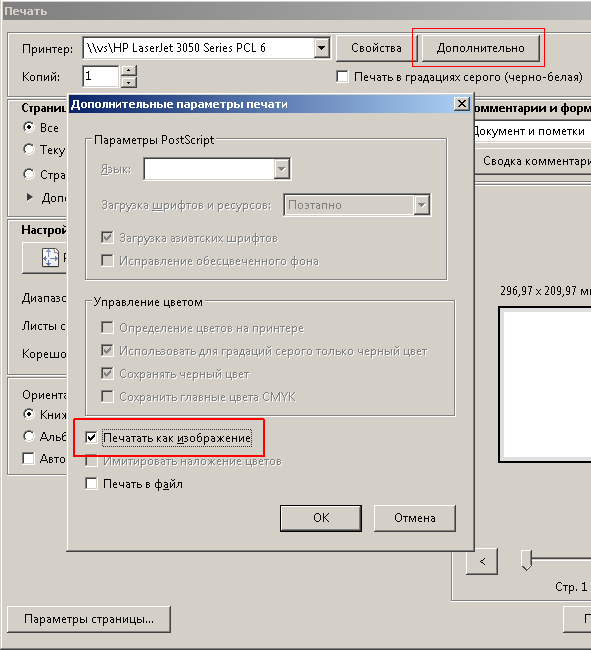Принтер печатает пустые страницы: инструкция по исправлению проблемы
Бывают ситуации, когда принтер вместо полноценного отпечатка выдает пустой лист бумаги. Подобное происходит со всеми типами оргтехники, вне зависимости от срока ее эксплуатации. Такой сбой в работе принтера может быть вызван самыми различными причинами. В этой статье мы расскажем о самых распространенных проблемах печатающей техники, из-за которых она начинает выдавать чистые листы бумаги, вместо нормального отпечатка. К тому же объясним, как это решить, не обращаясь в сервисный центр.
Есть три основные причины, из-за которых печатающее устройство не отпечатывает материалы, при этом во всем остальном функционирует абсолютно нормально. В частности, речь идет о следующем:
Помимо этого, все вышеуказанные причины делятся еще на несколько категорий. В связи с этим мы подробно разберем каждую проблему и укажем на способы ее решения.
Внимание: Решение самостоятельно отремонтировать печатающее устройство может обернуться полной потерей его работоспособности. Поэтому за помощью рекомендуем сразу обратиться в соответствующий сервисный центр. В ином же случае за Ваши действия мы не несем никакой ответственности.
Поэтому за помощью рекомендуем сразу обратиться в соответствующий сервисный центр. В ином же случае за Ваши действия мы не несем никакой ответственности.
Прежде чем начать «грешить» на техническое состояние принтера и картриджей внимательно осмотрите печатающее устройство и попробуйте создать тестовый отпечаток, без активного подключения к персональному компьютеру. В зависимости от модели оргтехники, пробная страница создается зажатием соответствующей кнопки, нажатием определенной комбинации клавиш или через сервисное меню устройства. Подробнее по этому поводу читайте в инструкции, прилагаемой к печатающему аппарату.
Если Вы смогли создать тестовый отпечаток, это значит, что в картриджах принтера есть красящее вещество. Поэтому проблему следует искать в чем-то еще. В первую очередь мы рекомендуем проверить подключение устройства к персональному компьютеру или прочему источнику, с которого отправляете файл в печать. В процессе уборки Вы могли случайно зацепить USB-кабель, что и привело к появлению проблемы отпечатывания пустых страниц. Кроме того, ошибка может появиться из-за использования различного рода переходников. Лучше всего применяйте цельный кабель с ферритовым фильтром. Если принтер с гаджетом синхронизирован беспроводным способом, то нужно проверить настройки и активность соединения.
Кроме того, ошибка может появиться из-за использования различного рода переходников. Лучше всего применяйте цельный кабель с ферритовым фильтром. Если принтер с гаджетом синхронизирован беспроводным способом, то нужно проверить настройки и активность соединения.
Выбран неправильный тип бумаги
Иногда оргтехника выдает чистые листы из-за того, что в лотке подачи установлен неподходящий тип бумаги. Некоторые аппараты могут определять вид бумаги, и если она не соответствует предустановленным параметрам, то принтер откажется создавать отпечаток. Самый простой способ устранения этой проблемы – это осуществить замен бумаги. Либо поменять тип бумаги в настройках печати. Для этого Вам потребуется сделать следующее:
- подключите принтер к ПК, на котором войдите в «Панель управления»;
- откройте раздел «Принтеры и факсы» или «Устройства и принтеры»;
- выберите модель Вашего принтера, кликните по нему правой кнопкой мыши и в появившемся меню нажмите на «Настройки печати» либо «Свойства»;
- в открывшемся окне перейдите на вкладку «Расширенные настройки» и выберите параметры таким образом, чтобы они соответствовали типу бумаги, установленной в принтере.

Создать тестовый отпечаток можно прямо в этом же меню, только перейдите во вкладку «Общие» или «Главная».
На расходниках установлены защитные элементы
Если тестовый отпечаток не создался, не стоит сразу паниковать. Новые картриджи и перезаправленные в авторизированном сервисном центре, оснащаются защитными пленками и транспортировочными лентами. Если Вы случайно установите такой расходник в принтер, то он начнет выдавать пустые листы в печати. Хотя многие модели оргтехники заранее предупреждают Вас об этом, соответствующим сообщением (например, на дисплее струйного принтера Canon появляется код ошибки несовместимости картриджа). Если причина в этом, тогда вытащите аксессуары с принтера и внимательно их осмотрите. Снимите все защитные пленки, ленты, наклейки и прочие элементы, установите расходники в принтер и еще раз отпечатайте тестовую страницу.
Из-за сбоев в работе ПО, принтер выдает пустые листы
К сожалению, многие пользователи оргтехники далеки от понимания того, как работает его программное обеспечение. И тут дело касается не только драйверов принтера, но и различных редакторов и прочих программ, с которыми устройство может синхронизировать.
И тут дело касается не только драйверов принтера, но и различных редакторов и прочих программ, с которыми устройство может синхронизировать.
В таких случаях, самая распространенная ошибка – это наличие пустых страниц в отпечатываемом файле. Например, Вам нужно напечатать какой-либо материал из набора программ «Microsoft Office». Тем не менее, не торопитесь отправлять файл в печать, а заблаговременно осмотрите его содержимое при помощи функции «Предварительный просмотр». Если выявите пустые страницы, то удалите их.
Обратите внимание: Если Вы отправили в печать файл через какой-либо редактор, и вместо отпечатков принтер выдает пустые листы, то попробуйте сменить редактор или формат файла. Возможно, принтер не поддерживает работу с этой программой или расширением имени файла.
Сбились настройки порта подключения принтера к ПК
Почти все принтеры имеют возможность соединения с компьютером по USB-кабелю. Если Вы пользуетесь именно этим способом, тогда проблема появления пустых страниц может заключаться в программном сбое, из-за которого произошли изменения настроек подключения.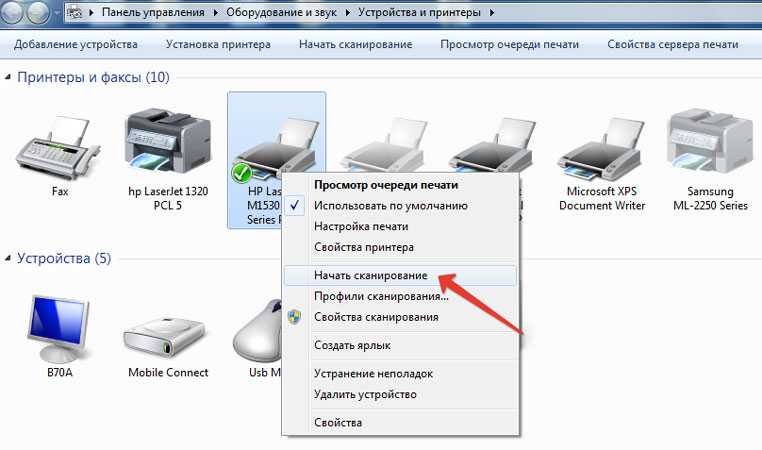 Чтобы решить это, в свойствах принтера откройте вкладку «Порты». Напротив «Use the following port» установить правильный порт, через который осуществляется соединение печатающего аппарата и персонального компьютера. Еще проблема может быть вызвана тем, что в настройках снята галочка с категории «Печатать текст» или «Печатать изображение».
Чтобы решить это, в свойствах принтера откройте вкладку «Порты». Напротив «Use the following port» установить правильный порт, через который осуществляется соединение печатающего аппарата и персонального компьютера. Еще проблема может быть вызвана тем, что в настройках снята галочка с категории «Печатать текст» или «Печатать изображение».
Переполнение очереди печати
В процессе эксплуатации компьютерной техники некоторые файлы повреждаются и теряют какие-либо данные. При этом они вполне адекватно работают. Тем не менее, в определенные моменты они способны негативно повлиять на ОС компьютера. Например, если Вы захотите отпечатать содержимое такого файла. Процесс увенчается успехом, но из-за системного сбоя его данные могут остаться в очереди, даже по завершению печати. Поэтому, когда Вы поставите следующий файл в печать, принтер может начать выдавать пустые листы.
Такая проблема устраняется достаточно легко. Откройте свойства принтера, и очистите очередь печати. Обычно это помогает. Если ничего не получилось, тогда воспользуйтесь другим способом:
Обычно это помогает. Если ничего не получилось, тогда воспользуйтесь другим способом:
- зайдите в раздел «Управление компьютером»;
- в меню слева выберите пункт «Службы»;
- в правой части окна появится список, в котором отыщите «Диспетчер очереди печати»;
- нажмите на него правой кнопкой мыши и нажмите «Стоп»;
- далее откройте проводник и в его адресной строке пропишите C:\WINDOWS\system32\spool\PRINTERS;
- откроется папка с файлами очереди печати, удалите все;
- снова откройте «Службы» и запустите процесс «Диспетчер очереди печати».
Если проблема была именно в очереди печати, то после осуществления вышеуказанных действий принтер должен снова нормально заработать.
Сбой в работе драйвера принтера
Драйвер устарел, либо перестал нормально функционировать по каким-либо причинам. Вследствие чего, могут начаться проблемы в печати, такие как выход из принтера пустых листов бумаги.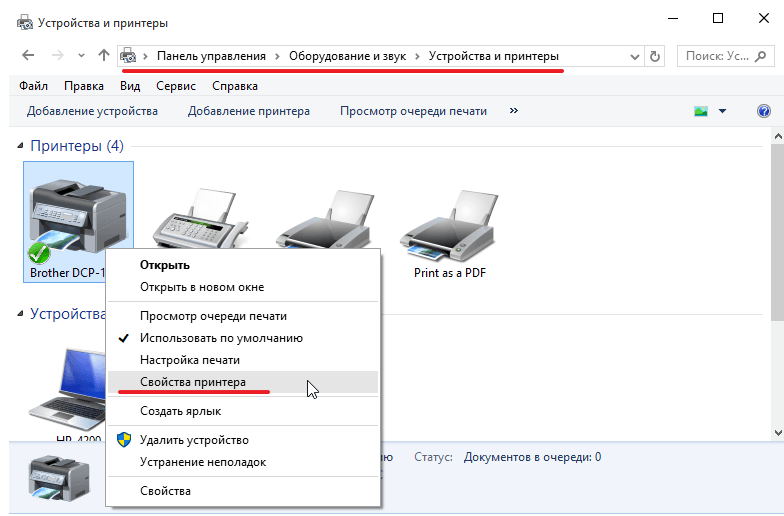 Чтобы исправить ситуацию, нужно обновить или переустановить драйвер принтера (лучше второе). Чтобы это сделать, удалите старую версию ПО принтера. После, зайдите на официальный сайт производителя печатающего устройства, найдите и скачайте драйвер для модели Вашего принтера. Запустите файл и следуйте указаниям мастера установки. Готово, если причина была в этом, то принтер снова начнет создавать полноценные отпечатки.
Чтобы исправить ситуацию, нужно обновить или переустановить драйвер принтера (лучше второе). Чтобы это сделать, удалите старую версию ПО принтера. После, зайдите на официальный сайт производителя печатающего устройства, найдите и скачайте драйвер для модели Вашего принтера. Запустите файл и следуйте указаниям мастера установки. Готово, если причина была в этом, то принтер снова начнет создавать полноценные отпечатки.
Внимание: Драйвер можно установить с диска, который идет в комплекте с принтером. Иногда этот вариант лучше, так как нередко встречаются случаи проблем принтера из-за обновления его программного обеспечения.
Антивирус мешает нормальной работе ПО принтера
Некоторые антивирусные программы негативно влияют на работу ПО принтера, добавляя его в список подозрительных приложений. Чаще всего такое происходит с печатающими устройствами, объединенными локальной сетью. Чтобы избавиться от воздействия антивируса, откройте его, перейдите в меню настроек, найдите там «Свойства сети» и установите тип «Доверенная сеть».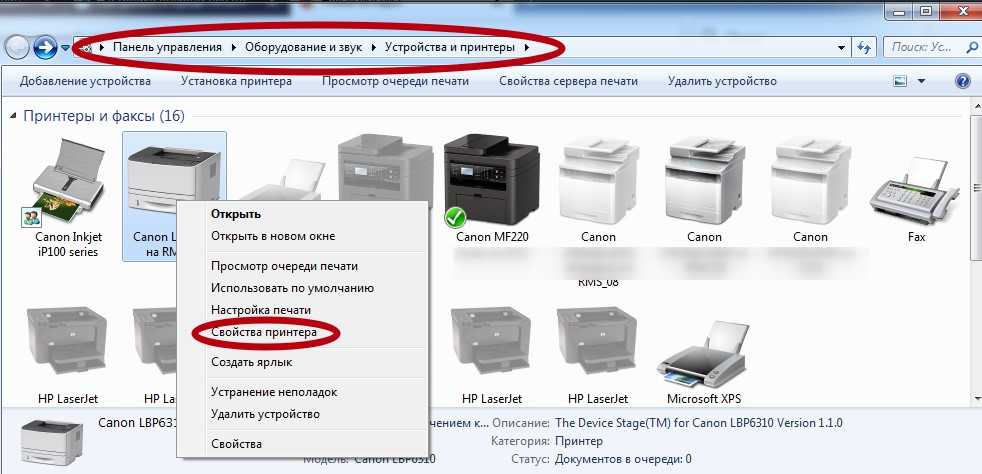 Проблема пустых страниц должна исчезнуть. Кроме того, не редко бывают случаи, когда ПО принтера повреждается вирусами. Если Ваш ПК подхватил «червя», «трояна» или еще чего, тогда пройдитесь по нему антивирусом (лучше несколькими) и заново переустановите драйвер принтера (а лучше полностью переустановить ОС компьютера и настройте все с нуля).
Проблема пустых страниц должна исчезнуть. Кроме того, не редко бывают случаи, когда ПО принтера повреждается вирусами. Если Ваш ПК подхватил «червя», «трояна» или еще чего, тогда пройдитесь по нему антивирусом (лучше несколькими) и заново переустановите драйвер принтера (а лучше полностью переустановить ОС компьютера и настройте все с нуля).
ПО принтера конфликтует с ОС компьютера
Если МФУ уже давно вышло из моды, а Вы хотите заставить его работать совместно с ПК нового поколения, то готовьтесь к тому, что программное оборудование принтера не будет адекватно восприниматься операционной системой компьютера. Проблему можно попробовать решить двумя способами:
- Запустить ПО принтера в режиме совместимости с ОС старого поколения. Для этого по ярлыку программы кликните правой кнопкой мыши. В контекстном меню выберите «Свойства». Перейдите на вкладку «Совместимость». В разделе «Режим совместимости» установите галочку напротив «Запустить программу в режиме совместимости с» и ниже выберите соответствующую ОС.

- Печатать при помощи программы «VirtualBox». По сути, это эмулятор позволяющий установить на Ваш компьютер еще одну ОС, без непосредственного влияния на основную операционную систему. Установите с ее помощью ОС, которая поддерживает ПО Вашего принтера.
Программу «VirtualBox» можно легко найти и скачать в интернете. Кроме того, существует множество «гайдов» ее правильной настройки.
Принтер печатает пустые листы по техническим причинам
Если перепробовали все, что только можно, а принтер так и продолжает выдавать пустые листы, тогда проблему нужно искать в технических неисправностях аппарата или его расходниках. Первым делом стоит изъять из печатающего устройства картриджи и внимательно их осмотреть. Если у Вас струйный принтер, у которого печатающая головка установлена отдельно от контейнера с чернилами, тогда следующей нужно осмотреть именно ее. И в самый конец, если с остальным все в порядке, причину нужно искать в конструкции самого аппарата.
Принтер печатает пустые страницы из-за проблем с картриджами
Когда принтер находится в постоянной эксплуатации, Вы можете не заметить, когда в нем закончатся чернила или тонер (в зависимости от типа картриджей). Поэтому, устройство выдаст пустые страницы, вместо полноценных отпечатков. Обычно такое происходит с МФУ, у которых отключена система слежения за состоянием расходных материалов. Если это так, то Вам очень повезло. Чтобы устранить проблему, Вам потребуется всего лишь заменить картриджи или дозаправить их свежим красящим веществом.
Иногда страницы могут не отпечатываться после длительного простоя оргтехники. Если у Вас лазерный принтер, то тут все просто. Тонер немного спрессовался. Чтобы вернуть картридж в рабочее состояние, его нужно вытащить из принтера и немного встряхнуть. Со струйными расходниками все куда сложнее. Если чернильница долго простаивала, красящее вещество в ней могло засохнуть и засорить сопла печатающей головки. Чтобы исправить эту проблему, нужно отмачивать расходник в дистиллированной воде.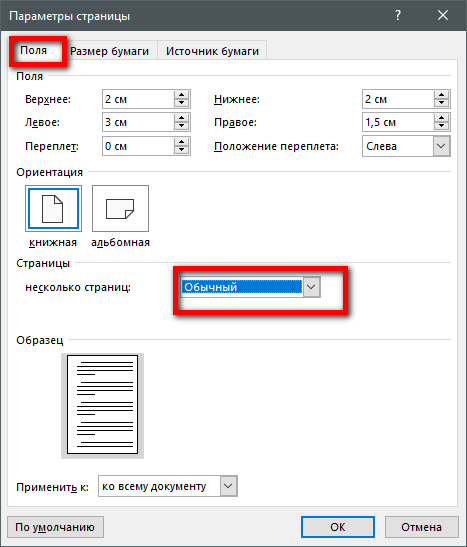 И то, это не гарантирует его возврат в рабочее состояние. Скорее всего, придется заменить картридж.
И то, это не гарантирует его возврат в рабочее состояние. Скорее всего, придется заменить картридж.
Внимание: Чтобы во время простоя оргтехники струйного типа картридж не испортился, нужно иногда включать устройство. Если включить принтер, осуществится подготовка и чистка печатающей головки картриджа. Подобное действие исключит засыхание чернила в соплах головки картриджа.
Пустые страницы могут появиться и из-за дефектов в работе картриджей. Например, после перегрева струйного расходника, вызванного интенсивностью печати, могут выгореть сопла печатающей головки. Это никак не ремонтируется, поэтому придется менять печатающий аксессуар. Если у Вас лазерный принтер, то у его расходников могли сломаться шестеренки крышки фотобарабана. Либо сам барабан или магнитный вал вышел из строя. К счастью, если дефект не серьезный, лазерный картридж можно восстановить.
Принтер печатает чистые листы – что не так с устройством
Самая последняя причина того, что принтер во время печати выдает чистые листы, заключается в неисправностях самого аппарата. Такое часто бывает со струйной оргтехникой, когда ломается механизм передвижения каретки. Принтер работает, в нем что-то щелкает, но каретка не движется, поэтому вместо отпечатка Вы видите чистый лист бумаги. Похожая проблема есть и у лазерной оргтехники. Когда у принтера Kyocera изнашивается муфта, он хоть и работает, но отпечаток не переносится на бумажный лист. Кроме того, у некоторых моделей может нарушаться соединение контактов принтера и картриджей. Особенно это актуально для МФУ компании HP. Хуже всего, когда причина появления пустых страниц заключается в плате управления, ее можно попробовать перепрошить, но это не всегда помогает решить проблему. В любом случае, если Вы выявили, что принтер печатает чистые листы из-за каких-либо неисправностей, то лучше сразу отнесите изделие в сервисный центр.
Такое часто бывает со струйной оргтехникой, когда ломается механизм передвижения каретки. Принтер работает, в нем что-то щелкает, но каретка не движется, поэтому вместо отпечатка Вы видите чистый лист бумаги. Похожая проблема есть и у лазерной оргтехники. Когда у принтера Kyocera изнашивается муфта, он хоть и работает, но отпечаток не переносится на бумажный лист. Кроме того, у некоторых моделей может нарушаться соединение контактов принтера и картриджей. Особенно это актуально для МФУ компании HP. Хуже всего, когда причина появления пустых страниц заключается в плате управления, ее можно попробовать перепрошить, но это не всегда помогает решить проблему. В любом случае, если Вы выявили, что принтер печатает чистые листы из-за каких-либо неисправностей, то лучше сразу отнесите изделие в сервисный центр.
Принтер печатает пустые листы (белые страницы) — Статьи
Работая с принтерами вы также можете столкнуться с множеством проблем, включая плохое качество печати, замятие бумаги, печать с полосами и многое другое.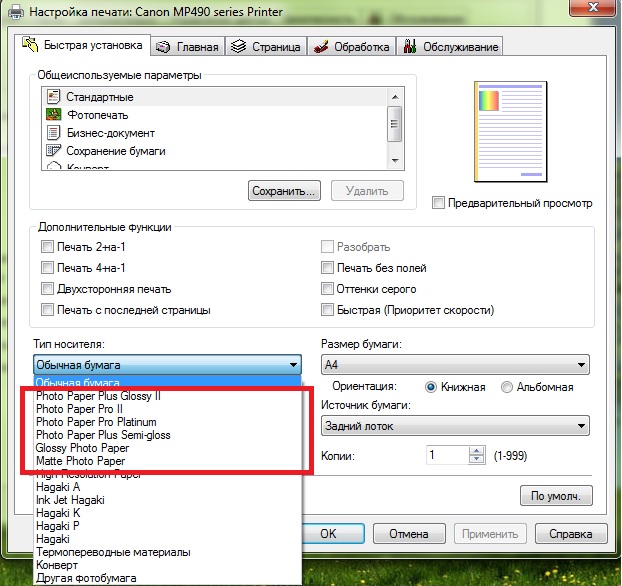 Даже если вы не являетесь ИТ-специалистом, вам все равно будет полезно, если вы знаете, как устранять эти распространенные проблемы с принтером. Что делать, если принтер печатает пустые листы между напечатанными страницами? Есть много причин, по которым может возникнуть эта проблема. Более того, решение будет зависеть от того, что в первую очередь ее вызвало.
Даже если вы не являетесь ИТ-специалистом, вам все равно будет полезно, если вы знаете, как устранять эти распространенные проблемы с принтером. Что делать, если принтер печатает пустые листы между напечатанными страницами? Есть много причин, по которым может возникнуть эта проблема. Более того, решение будет зависеть от того, что в первую очередь ее вызвало.
Существуют различные причины, по которым принтер печатает белые листы случайным образом.
Вот некоторые из них:
- Пустой картридж с чернилами — без краски принтер не сможет распечатать. Вам необходимо проверить уровни тонера / чернил, чтобы убедиться, что чернил (порошка) достаточно для использования принтером. В противном случае вам потребуется заменить картридж на новый;
- Неправильная установка картриджа — вам также необходимо убедиться, что картридж установлен правильно. Даже если он полон чернил, если вы неправильно подключите его к принтеру, у вас все равно останутся пустые страницы.
 Итак, извлеките картридж, затем попробуйте его переустановить;
Итак, извлеките картридж, затем попробуйте его переустановить; - Засоренные сопла. Иногда чернила затвердевают и начинают забивать сопла, это одна из причин почему принтер печатает пустые листы, а краска есть. В этом случае вам необходимо очистить картриджи. Мы покажем вам, как это сделать, в приведенных ниже инструкциях;
- Неверный размер бумаги. Возможно, вы установили размер бумаги по умолчанию для вашего принтера. Таким образом, если вы вставите бумагу неправильного размера, вполне вероятно, что аппарат может печатать неправильно. В этом случае вам необходимо убедиться, что вы соответствующим образом настроили параметры принтера;
- Проблемы с драйвером устройства. Возможно, у вас устаревший или поврежденный софт принтера. Чтобы решить эту проблему, все, что вам нужно сделать, это обновить (или переустановить) ПО;
- Проблема с программным обеспечением.
 В некоторых случаях проблема связана с самим программным обеспечением принтера. В этом случае лучше всего использовать средство устранения неполадок принтера на вашем компьютере.
В некоторых случаях проблема связана с самим программным обеспечением принтера. В этом случае лучше всего использовать средство устранения неполадок принтера на вашем компьютере.
Решение 1. Перезагрузите принтер
Когда дело доходит до технических устройств, простая перезагрузка обычно может решить общие проблемы. Так что не помешает, если вы сначала попробуете самое простое решение.
Необходимо выполнить следующие действия:
- 1. Нажмите кнопку питания на принтере и дождитесь его полного выключения.
- 2. Выньте шнур питания принтера из розетки и подождите несколько минут.
- 3. После снова подключите кабель принтера к розетке.
- 4. Включите принтер и попробуйте распечатать несколько страниц.
Решение 2. Проблемы с картриджами — одна из причин почему принтер печатает белые листы
Как мы уже упоминали, возможно, возникли проблемы с вашим чернильным картриджем.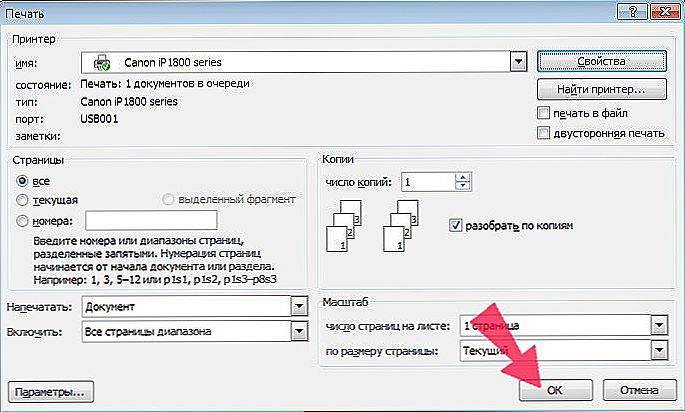 Итак, мы рекомендуем вам выполнить следующие шаги, чтобы убедиться, что у вас есть полнофункциональный чернильный картридж:
Итак, мы рекомендуем вам выполнить следующие шаги, чтобы убедиться, что у вас есть полнофункциональный чернильный картридж:
- 1. Проверьте, достаточно ли у вас чернил / тонера в принтере. При необходимости замените картриджи.
- 2. Выньте картриджи, чтобы проверить, не повреждены ли они. Если вы обнаружите дефектные картриджи, немедленно замените их.
- 3. Убедитесь, что картриджи установлены правильно. Для этого извлеките картриджи и установите их правильно. Проверьте, возможно вы забыли удалить защитные материалы (транспортировочные ленты, блокираторы и т.д.).
- 4. Чтобы устранить засорение дюз (для струйных устройств), проверьте, есть ли на вашем устройстве функция “Проверка дюз печатающей головки” или аналогичная. Выберите этот вариант, и пусть ваш принтер прочистит сопла. Система принтера автоматически избавится от засора, позволяя чернилам течь плавно.
- 5.
 Убедившись, что все картриджи работают правильно, попробуйте распечатать несколько страниц и посмотрите, есть ли между ними белые страницы. Если проблема не исчезнет, перейдите к следующему решению.
Убедившись, что все картриджи работают правильно, попробуйте распечатать несколько страниц и посмотрите, есть ли между ними белые страницы. Если проблема не исчезнет, перейдите к следующему решению.
Решение 3. Обновление драйвера принтера
Возможно, у вас устаревший или “поврежденный” драйвер принтера. Один из способов обновить драйвер — загрузить и установить драйвер вручную. Однако этот вариант может быть утомительным и сложным. Вам нужно будет перейти на веб-сайт производителя принтера и найти драйвер, совместимый с версией вашей операционной системы. Вам нужно обратить пристальное внимание на эту деталь, потому что, если вы установите неправильный драйвер, вы можете столкнуться с проблемами нестабильности системы.
С другой стороны, есть более простой и надежный вариант устранения проблемы. Вы можете автоматизировать процесс и обновить драйвер принтера в автоматическом режиме с помощью вашей операционной системы. Она автоматически выполнит поиск последней версии драйвера для вашего принтера. Более того, она скачает и установит версию, подходящую для вашей операционной системы.
Более того, она скачает и установит версию, подходящую для вашей операционной системы.
Решение 4. Принтер печатает белый лист — запустите средство устранения неполадок для вашего устройства
Одна из замечательных особенностей Windows 10 заключается в том, что она имеет встроенные средства устранения неполадок для решения распространенных технических проблем. Есть еще один механизм, специально разработанный для устранения проблем с принтером.
- 1. Запустите приложение “Настройки”, нажав клавиши Windows + I на клавиатуре. В приложении «Настройки» нажмите «Обновление и безопасность». Теперь перейдите в меню левой панели и нажмите “Устранение неполадок”.
- 2. Перейдите на правую панель и выберите “Принтер”. Щелкните Запустить средство устранения неполадок.
- 3. Если с печатающим устройством есть проблемы они будут выявлены и исправлены.
- 4.
 После завершения процесса попробуйте распечатать документ, чтобы проверить, есть ли пустые страницы.
После завершения процесса попробуйте распечатать документ, чтобы проверить, есть ли пустые страницы.
Решение 5. Настройка службы диспетчера очереди печати
Еще одна причина, почему принтер печатает белые листы — может быть в диспетчере очереди печати. В этом случае вам необходимо настроить службу, связанную с диспетчером очереди печати, чтобы избавиться от проблемы.
Чтобы продолжить, следуйте инструкциям ниже:
- 1. На клавиатуре нажмите клавиши Windows + R. Откроется диалоговое окно “Выполнить”. В диалоговом окне “Выполнить” введите “services.msc” (без кавычек) и нажмите “ОК”. Когда откроется окно “Службы”, прокрутите вниз, пока не найдете службу диспетчера печати. Дважды щелкните по ней, затем нажмите “Остановить” в новом окне. Щелкните ОК, чтобы сохранить внесенные изменения.
- 2. Теперь откройте проводник, нажав клавиши Windows + E на клавиатуре. Перейдите к этой папке: C: \ Windows \ System32 \ spool \ PRINTERS и удалите все содержимое папки.

- 3. После настройки службы диспетчера очереди печати попробуйте снова распечатать несколько страниц, чтобы узнать, решена ли проблема.
Чтобы решить проблему почему принтер печатает пустые листы в большинстве случаев не требуется специальных знаний, умений, инструментов и опыта. Если вы выполнили все наши рекомендации и неисправность осталась, вы можете воспользоваться блоком комментариев или оставить заявку на ремонт принтера в разделе “Заказы”.
Возможно вам будет интересно узнать:
Купить офисную технику или продать бэушную на выгодных условиях
Почему при печати появляются черные полосы на листе — разбираем подробно причины
Почему принтер не захватывает или не подает бумагу — как решить проблему
Почему принтер плохо печатает или совсем не печатает — устраняем проблемы
Как выбрать принтер для дома — полезные советы и обзор моделей
Что лучше выбрать лазерный МФУ или струйный и чем они отличаются?
Типы картриджей.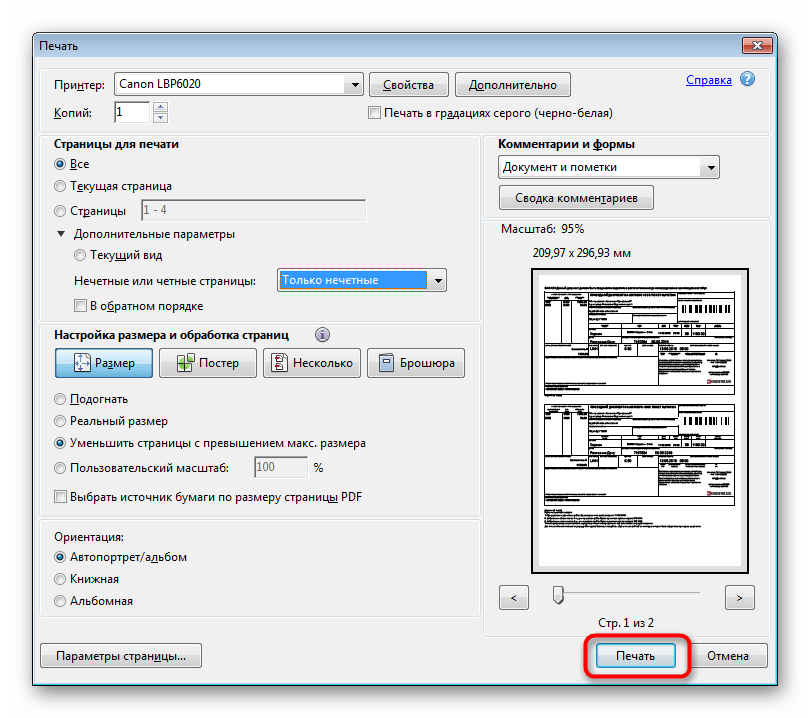 Тонер-картридж. Драм картридж. Принт картридж
Тонер-картридж. Драм картридж. Принт картридж
Что такое стартовый картридж?
Почему мой принтер Canon печатает пустые страницы? Как это исправить
Настройка и установка принтера Canon
Запись здесь была запланирована, чтобы помочь пользователям с проблемой печати принтером Canon пустых страниц с соответствующими процедурными шагами.
Основные причины, по которым принтер Canon печатает пустые страницы
Вот наиболее распространенные причины, из-за которых принтер Canon Pixma печатает пустые страницы:
- Возможно, аппаратное обеспечение или драйверы принтера Canon настроены по умолчанию.
- Возможна проблема с картриджем, так как он может быть установлен неправильно
- Низкий уровень чернил или какие-либо фундаментальные проблемы могут вызвать проблему с печатью принтером Canon пустых страниц.
- Из-за блокировки вакуума в печатающем устройстве.

- Некоторые поврежденные программы также могут быть причиной этой проблемы.
Действия по устранению проблемы с печатью пустых страниц на принтере Canon Pixma.
Внимательно запишите следующие шаги, чтобы решить проблему с принтером Canon, печатающим пустые страницы:
Глубокая очистка с помощью настроек принтера
- Откройте панель управления на экране рабочего стола Windows, а затем перейдите по ссылке «Устройства и принтеры». .
- Здесь выберите «Свойства», щелкнув правой кнопкой мыши название модели вашего принтера Canon.
- Проверьте «Настройки устройства» в разделе свойств принтера и нажмите «Настройки».
- Теперь выберите «Опция печатающей головки» в разделе «Предпочтения». После этого нажмите «Сервисы и очистка печатающей головки».
- Возможно, вам придется использовать предыдущую опцию в предыдущем пункте несколько раз, пока печатающая головка не будет очищена должным образом.

- На вкладке «Техническое обслуживание» выберите «Глубокая очистка» и «Проверка дюз».
- Здесь выполните тест печати, чтобы убедиться, что принтер теперь печатает правильно или нет.
Обновите драйвер принтера
Выполните эту простую процедуру, чтобы устранить проблему, из-за которой принтер Canon не печатает пустые страницы. Здесь вам нужно будет обновить драйвер принтера, выполнив следующие шаги:
- Начните с того, что нажмите клавишу Windows Home + S, чтобы открыть окно поиска. Затем нажмите «Диспетчер устройств».
- Когда Диспетчер устройств открыт, укажите на параметр «Очередь печати» и разверните его.
- Затем щелкните правой кнопкой мыши принтер, выберите параметр «Обновить драйвер» и проверьте, доступно ли обновление.
- Теперь выберите опцию «Обновить» и установите ее.
- После этого перезагрузите систему и выполните тест печати.

Если принтер по-прежнему печатает пустые страницы, переустановите драйвер, выполнив следующие действия:
- Перейдите на панель управления и откройте ‘ Programs and Features’ и найдите драйвер принтера.
- Щелкните правой кнопкой мыши программное обеспечение драйвера и нажмите Удалить
- Перезагрузите систему и снова загрузите драйвер принтера с ij start canon
Дыхательная лента:
Ее необходимо немедленно проверить и удалить, поскольку она останавливается для создания вакуума в картридже. Это, в свою очередь, не позволяет чернилам вытекать на бумагу, что, в свою очередь, приводит к печати пустых страниц.
Установите новый картридж до того, как он высохнет :
Всегда разумно заменить старый картридж до того, как он высохнет и полностью закончатся чернила.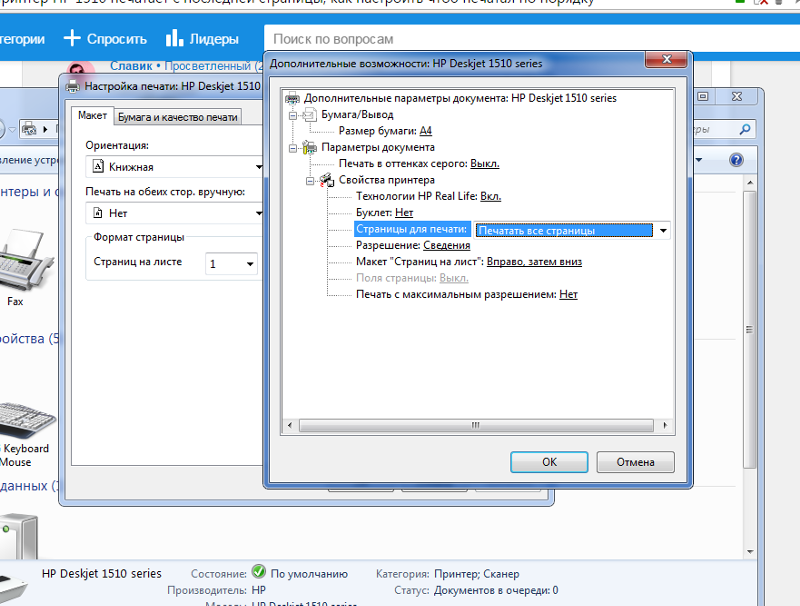 Ваш принтер подаст вам признаки низкого уровня чернил.
Ваш принтер подаст вам признаки низкого уровня чернил.
Избегайте использования некачественных и универсальных чернильных картриджей сторонних производителей :
Убедитесь, что вы всегда используете правильный чернильный картридж, так как это почти исключает вероятность засорения сопел чернильных картриджей. Поэтому попробуйте использовать в своем принтере оригинальный картридж Canon.
Проверьте документы, которые вы печатаете:
Может случиться так, что документ, который вы пытаетесь распечатать, уже пуст. Вы можете снова найти и распечатать правильный документ.
Прочистите печатающие головкиЭта проблема также возникает, когда принтер не используется в течение очень длительного времени. Поэтому тщательно очистите заблокированные части картриджа, выполнив следующие действия:
- Во-первых, выключите принтер и удалите забитые печатающие головки.
- Извлеките картридж из принтера Canon.

- Затем протрите принтер чистой мягкой тканью.
- Установите новый чернильный картридж и начните пользоваться принтером
Мы надеемся, что теперь проблема с печатью пустых страниц принтером Canon решена.
Важный момент для предотвращения печати пустой страницы Проблема
- Обязательна регулярная печать, поскольку это обеспечит равномерный поток чернил и, таким образом, не позволит им забиться.
- Используйте только высококачественные универсальные картриджи и следите за тем, чтобы сопла не были засорены или заблокированы.
- Храните принтер в сухом прохладном месте, чтобы чернила не коагулировали и не затвердевали внутри печатающей головки.
Заключение:
Надеюсь, что рецензия станет максимальной помощью принтеру Canon, печатающему пустые страницы. По любым дальнейшим проблемам с принтером Canon рекомендуется обращаться к их профессиональной команде. Вы можете связаться с ними, посетив официальный сайт Canon.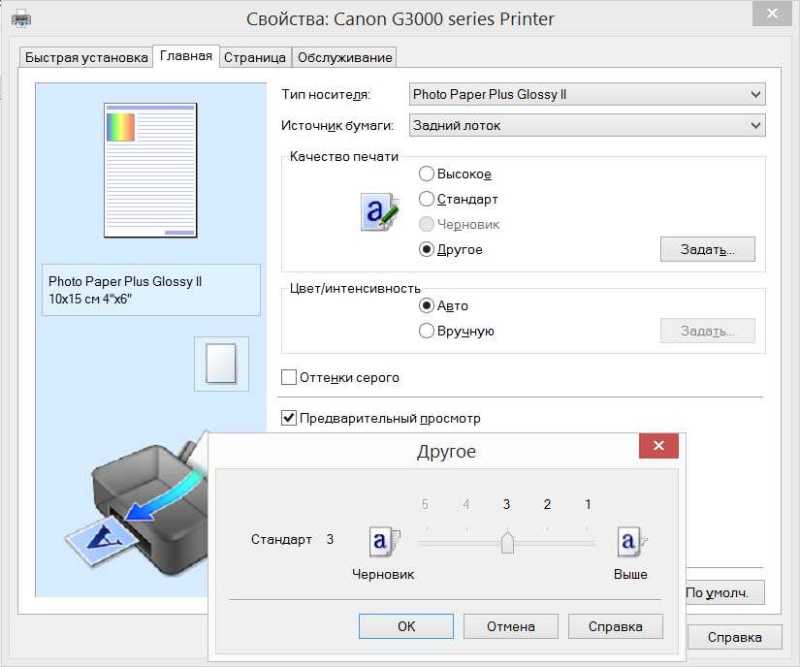
Принтер печатает пустые страницы? Вот 4 простых решения (5 брендов) 🖨️ Распечатайте так
- Поделиться
- Твит
С началом пандемии и появлением множества рабочих и студентов, работающих дома, потребность в функциональных офисных принадлежностях резко возросла. Основы домашнего офиса обычно состоят из надежного компьютера, сканера и принтера. Функциональность этих продуктов должна быть первоклассной, и здесь мало места для проблем и технических проблем.
Пожалуй, наиболее востребованным оборудованием является принтер. Итак, когда ваш принтер начинает работать со сбоями и печатать пустые страницы, это становится невыносимой игрой в догадки о том, как это исправить.
К счастью, эта статья расскажет вам о главной причине, по которой ваш принтер печатает пустые страницы, и о простых шагах, которые вы можете предпринять, чтобы решить эту проблему. Перечислив пятерку самых популярных принтеров, вы получите пошаговое руководство по диагностике и правильному устранению неисправного принтера.
Содержание
Почему мой принтер печатает пустые страницы?
К сожалению, может быть множество причин, по которым ваш принтер начинает печатать пустые страницы. Учитывая все проблемы, которые могут возникнуть, почти все они легко устраняются без каких-либо технических знаний.
Первые четыре основных шага по устранению проблемы с любым принтером — отличное начало.
Исправление №1. Перезапустите принтер
Любая техническая компания, в которую вы звоните, всегда спрашивает: «Вы пробовали выключить и снова включить?» Перезапуск любого технического оборудования всегда должен быть первым шагом к решению проблемы. Тем не менее, это может быть не так просто, как вы думаете.
Выключение означает полный жесткий перезапуск, а не простое выключение и немедленное включение выключателя.
Полностью выключите принтер и отсоедините его от сетевой розетки на 15 секунд. Затем повторно подключите принтер к розетке и включите принтер. Подождите, пока принтер полностью запустится, и попробуйте выполнить печать, если это не решит проблему, перейдите ко второму шагу.
Исправление № 2. Убедитесь, что в вашем принтере есть чернила и тонер
Убедитесь, что ваши чернильные картриджи полны чернил, а ваш тонер заправлен, а также убедитесь, что сами картриджи не сместились каким-либо образом. Для большинства принтеров в настоящее время, если картридж отсутствует или не полностью зафиксирован, принтер не будет работать должным образом.
Важным шагом является проверка наличия и заполнения чернил и тонера. По возможности избегайте использования чернильных картриджей других производителей; некоторые принтеры обнаруживают свою собственную смесь чернил и блокируют печать.
Затем убедитесь, что вы удалили защитную желтую ленту. Если на этом шаге принтер не работает должным образом, перейдите к третьему шагу.
Исправление №3. Очистка печатающей головки
Печатающая головка может очищаться двумя способами; Вы можете сделать автоматическую очистку и ручную очистку.
В новые принтеры встроен механизм самоочистки, доступ к которому можно получить через панель управления в меню принтера. Это позволяет принтеру сливать излишки чернил и очищать печатающую головку от возможных засоров.
Это позволяет принтеру сливать излишки чернил и очищать печатающую головку от возможных засоров.
Чтобы очистить печатающую головку вручную, наденьте перчатки, чтобы чернила не попали на кожу. Будьте осторожны при извлечении печатающей головки, чтобы не повредить ее.
Приобретение недорогого комплекта для чистки печатающих головок (например, для струйных принтеров) облегчит работу.
Следует также отметить, что существует два разных типа печатающих головок; один интегрирован с самим чернильным картриджем, а другой представляет собой автономную печатающую головку, которая использует внешний источник для подачи чернил.
Это немного меняет первый шаг, но имеет ту же предпосылку. Вы должны найти свою марку и модель, чтобы расшифровать, какая печатающая головка у вас может быть
- Полностью выключите принтер и выньте печатающую головку из принтера, которая находится под кожухом принтера.
- В перчатках возьмите теплую влажную ткань и аккуратно сотрите излишки чернил с печатающей головки, пока поверхность не станет чистой.

- Поместите печатающую головку в миску с теплой водой и оставьте минимум на 10 минут, чтобы она пропиталась.
- Выньте печатающую головку из теплой воды на сухое бумажное полотенце. Возьмите другую сухую ткань и вытрите излишки влаги, а затем дайте печатающей головке высохнуть на бумажном полотенце в течение 15-20 минут.
- После полного высыхания переустановите печатающую головку, дважды проверьте ее надежность и правильность установки. Начните снова включать принтер и печатать тестовую страницу; если принтер по-прежнему имеет ту же проблему, перейдите к следующему шагу.
Исправление №4 — Обновление драйвера принтера
Еще одна техническая проблема, которая может вызвать проблемы с печатью, — это устаревший диск. Это немного сложнее в зависимости от принтера и производителя, но есть несколько простых шагов, которые вы можете предпринять, чтобы выяснить, устарел ли ваш диск.
- Перейдите в меню «Пуск» и нажмите «Диспетчер устройств».

Боковое примечание: вам может потребоваться выполнить поиск «Диспетчер устройств» в строке поиска в нижней части меню «Пуск»:
- Прокрутите вниз, пока не увидите очереди принтеров и раскрывающееся меню.
- Щелкните правой кнопкой мыши принтер с именем вашего принтера. Оттуда у него должна быть кнопка с надписью «Обновить диск».
Благодаря новым современным технологиям это должна быть автоматическая функция, и ваш принтер должен автоматически обновлять диск, но иногда этого не происходит, и это помогает выполнить шаги для выполнения обновления.
Конечно, если вы не можете найти эту функцию, у большинства популярных принтеров есть круглосуточная линия обслуживания клиентов, которая может помочь вам обновить ваш накопитель.
Номера обслуживания клиентов:
- Canon: (800) 652-2666
- HP: (888) 999-4747
- EPSON: (800) 463-7766
- Broth : (800) 539-6275
Вот 8 способов исправить ошибки принтера.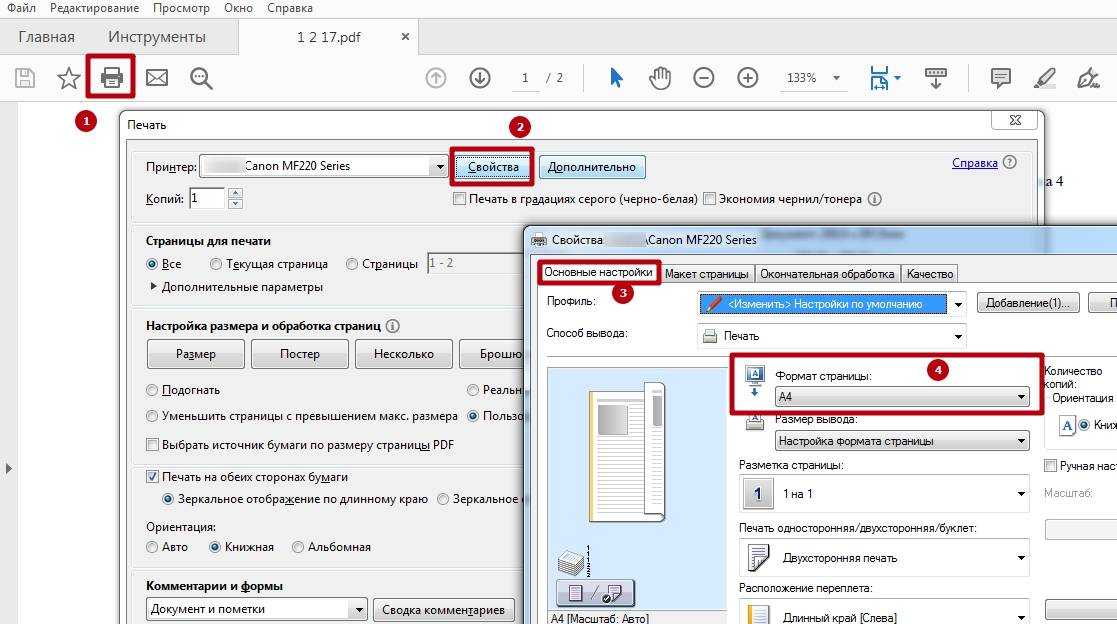
Разные типы принтеров могут иметь разное разрешение
Конечно, не все принтеры одинаковы, поэтому способы устранения неполадок принтера при возникновении этой проблемы могут различаться в зависимости от типа принтера.
Важно знать, какой у вас принтер, а также о различных технических различиях и проблемах, которые могут привести к тому, что ваш принтер будет печатать пустые страницы.
Принтер Canon
Как и в большинстве принтеров, в Canon перечислены те же четыре основных шага, которые помогут устранить проблему с печатью на чистой бумаге, но у них есть еще один технический шаг, который вы можете предпринять, поскольку в их принтеры встроена функция глубокой очистки. Чтобы активировать глубокую очистку принтера, достаточно сделать всего несколько простых шагов:
- Начните с открытия панели управления с помощью кнопки «Пуск» на рабочем столе. Перейдите в «Оборудование и звук» и откройте опцию «Устройства и принтеры».
- В этом меню щелкните правой кнопкой мыши и выберите «Свойства» на модели принтера Canon.

- Перейдите в «Настройки устройства» и выберите «Настройки», затем нажмите «Параметры печатающей головки». Затем вы должны перейти к опции «Обслуживание и очистка печатающей головки».
- На вкладке «Техническое обслуживание» должна быть возможность выбрать «Глубокая очистка» и «Проверка дюз». Как только это будет завершено, вы можете запустить проверку принтера и посмотреть, устранена ли проблема.
Принтеры Brother
Brother также является компанией с теми же шагами, которые были предложены изначально, включая проблему с устаревшим драйвером принтера. Это также подчеркивает, что подключение к Интернету чрезвычайно важно, если у вас есть беспроводной принтер.
Для правильной работы беспроводным принтерам требуется надежное соединение Wi-Fi, поэтому вам необходимо убедиться, что принтер находится рядом с беспроводным маршрутизатором и имеет надежное соединение.
Принтеры HP
Принтеры HP немного более технологичны. У них есть приложение HP, которое вы можете загрузить на свой компьютер, которое устраняет любые возникающие проблемы и следит за уровнем чернил.
У них есть приложение HP, которое вы можете загрузить на свой компьютер, которое устраняет любые возникающие проблемы и следит за уровнем чернил.
Каждый месяц требуется небольшая плата за обслуживание, но они отправляют вам чернильные картриджи, когда ваш принтер обнаруживает, что они заканчиваются. Принтеры не будут работать, если вы не используете их картриджи для принтеров HP.
Они также подчеркивают важность выравнивания самого принтера после замены картриджа, и на их веб-сайте есть несколько изображений и пошаговых инструкций по устранению проблемы.
Принтеры Epson
В принтерах Epson есть интересная функция, позволяющая проверить, не забиты ли сопла.
В меню «Обслуживание» на вашем принтере вы можете нажать «Печать проверки дюз», и он распечатает лист бумаги. При просмотре шаблона, если вы видите какие-либо пробелы или шаблон блеклый, вы можете нажать «Очистить головку принтера», и он должен позаботиться об этом.
Принтеры Lexmark
Для Lexmark их процесс очень похож на остальные.

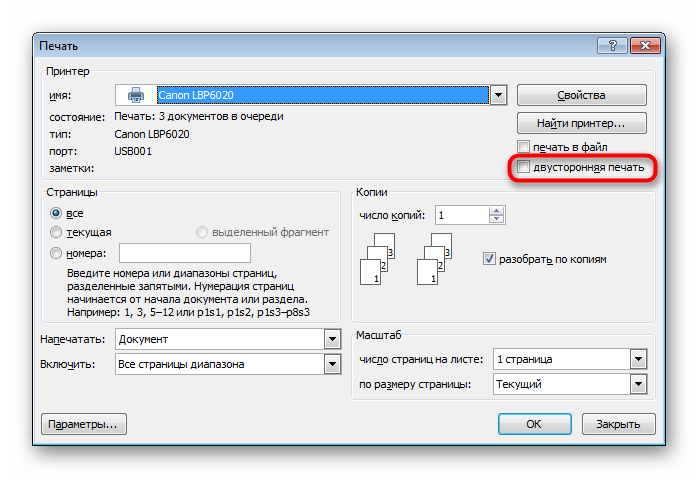

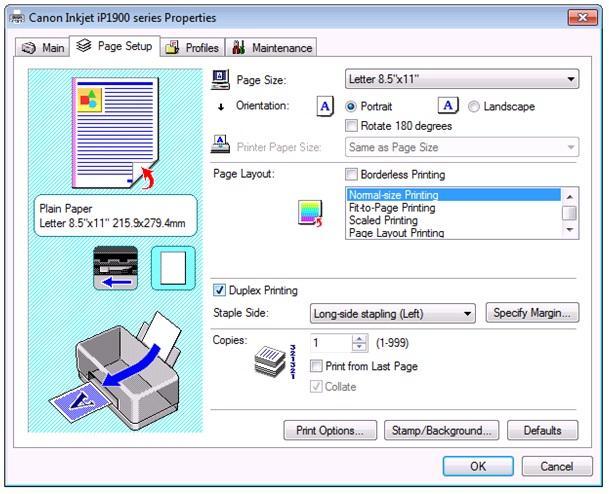 Итак, извлеките картридж, затем попробуйте его переустановить;
Итак, извлеките картридж, затем попробуйте его переустановить; В некоторых случаях проблема связана с самим программным обеспечением принтера. В этом случае лучше всего использовать средство устранения неполадок принтера на вашем компьютере.
В некоторых случаях проблема связана с самим программным обеспечением принтера. В этом случае лучше всего использовать средство устранения неполадок принтера на вашем компьютере.  Убедившись, что все картриджи работают правильно, попробуйте распечатать несколько страниц и посмотрите, есть ли между ними белые страницы. Если проблема не исчезнет, перейдите к следующему решению.
Убедившись, что все картриджи работают правильно, попробуйте распечатать несколько страниц и посмотрите, есть ли между ними белые страницы. Если проблема не исчезнет, перейдите к следующему решению. После завершения процесса попробуйте распечатать документ, чтобы проверить, есть ли пустые страницы.
После завершения процесса попробуйте распечатать документ, чтобы проверить, есть ли пустые страницы.